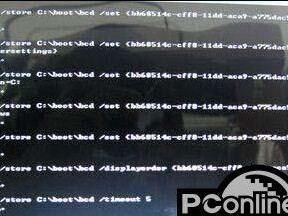随着科技的发展,蓝牙技术也得到了广泛应用,现在很多电脑都内置了蓝牙功能,但有些老旧的电脑可能没有。这时候,我们可以通过使用电脑蓝牙适配器来实现电脑与其他设备之间的无线连接。本文将为大家介绍如何正确使用电脑蓝牙适配器。

安装适配器驱动程序
1.下载适配器驱动程序
2.打开驱动程序安装文件

3.根据提示安装适配器驱动程序
插入适配器并开启蓝牙功能
4.找到电脑上的USB接口
5.将适配器插入USB接口

6.等待电脑识别并安装适配器
7.在电脑任务栏右下角找到蓝牙图标
8.单击蓝牙图标,选择“打开设置”
9.在设置中,找到并启用蓝牙功能
配对蓝牙设备
10.打开需要连接的蓝牙设备
11.在蓝牙设备上找到并打开蓝牙功能
12.在电脑蓝牙设置中,点击“添加设备”
13.在设备列表中找到需要连接的设备
14.点击设备名称后的“连接”按钮
15.若需要输入配对码,按照提示输入即可
管理蓝牙设备
16.连接成功后,在电脑上可以管理蓝牙设备
17.可以设置默认设备
18.可以断开已连接的设备
19.可以重命名设备名称
20.可以删除不需要的设备
注意事项和故障排除
21.注意适配器与蓝牙设备之间的距离,不要超过指定范围
22.确保适配器驱动程序已正确安装
23.若出现无法连接的情况,尝试重新插拔适配器
24.若仍无法连接,尝试关闭并重新开启电脑蓝牙功能
25.若问题依然存在,尝试在电脑设置中删除并重新添加设备
通过上述步骤,我们可以轻松地使用电脑蓝牙适配器来实现电脑与其他设备之间的无线连接。使用电脑蓝牙适配器可以方便快捷地传输文件、连接耳机等,给我们的生活带来了很大的便利。在使用过程中,如果遇到问题,可以根据注意事项和故障排除进行解决。希望本文对大家有所帮助。